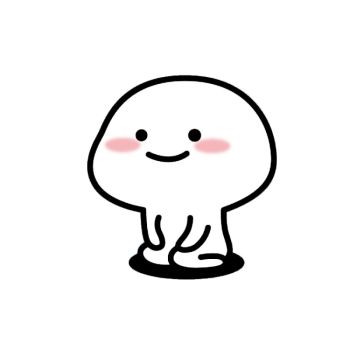一、安装
1.1 在套件中先安装Docker套件。

1.2 在docker中,注册页签下,搜索:gitlab,双击下载,选latest

1.3下载完成后,在映像页签下,选中gitlab-ce镜像启动或双击gitlab-ce镜像进行安装。

1.4 点击高级设置,在弹出的高级选项中,切换到卷页签,按照下面截图,设置目录。
这里需要添加对应的文件夹到docker目录下,可以使用filestation在docker目录下,创建gitlab目录,然后在gitlab目录下,分别创建logs,config,data来存储日志、配置和数据信息文件。装载路径手动填写。


1.5 设置网络端口
切换端口设置页签,设置一个本地端口,这里指定80容器端口对应本地端口1088。这里最好用这种不常见的端口,否则浏览器可能会报:ERR_UNSAFE_PORT错误。如果报这错误,是浏览器的原因,解决办法直接搜这错误解决办法。

当然也建议将其他本地端口的[自动]改为指定的端口,比如22端口对应的本地端口改为7022之类的,因为后续还要修改配置文件,让克隆地址可以正常显示端口,同时也避免自动获取而带来端口变化而导致的访问问题。

1.6 启动gitlab容器
其他的暂时不用改,直接点击应用,并启动这个docker。正常需要等待一段启动时间,内存飙升到一个比较稳定的数值时,正常就可以访问gitlab的页面了。

1.7 访问gitlib
浏览器输入nas的ip地址+刚才配置的本地端口号,比如192.168.31.247:1088,这样来访问gitlab,如果此时出现:

错误502,这表示服务还没起来,可以再等等。
1.8 设置root密码
网上说第一次登陆会要求设置root密码,但是我这边不知什么原因没有设置密码的界面,而是直接的注册界面。然后注册又提示注册需要审核,所以只能用命令行来更改root密码。
1.8.1 进入群晖dockers的gitlab镜像详情
1.8.2 打开gitlab终端

1.8.3 运行以下命令,将密码重新设置为admin1234
没有截图,图片来自网络

1、使用以下命令启动Ruby on Rails控制台,这里需要耐心等一小会儿,不是卡顿了。
gitlab-rails console -e production
2、等待控制台加载完毕,有多种找到用户的方法,您可以搜索电子邮件或用户名
user = User.where(id: 1).first
3、现在,您可以更改密码
user.password = ‘admin1234’user.password_confirmation = ‘admin1234’
4、重要的是,您必须同时更改密码和password_confirmation才能使其正常工作,别忘了保存更改
user.save
5、退出
exit
这样,密码就修改为 secret_pass 了!
1.9 设置gitlab ip信息
打开gitlab容器终端,编辑gitlab配置信息
vi /var/opt/gitlab/gitlab-rails/etc/gitlab.yml
#修改gitlab下host值为实际的域名或服务器IP地址即可,保存退出
gitlab-ctl restart二、设置gitlab为中文


保存后,刷新就是中文了。

参考资料
1.Nas码农篇:群晖Docker安装Gitlab
https://zhuanlan.zhihu.com/p/109834567
2.[群晖]重置gitlab管理员密码
https://blog.csdn.net/u011788214/article/details/121550960
3.重置docker中gitlab中root账号的密码
https://www.cnblogs.com/lvchaoshun/p/13285033.html
4.gitlab设置中文或者其他语言,gitlab汉化
https://blog.csdn.net/qq_41619796/article/details/114132533
原创文章,作者:Zeyu,如若转载,请注明出处:https://jinzhijun.cn/develop/963